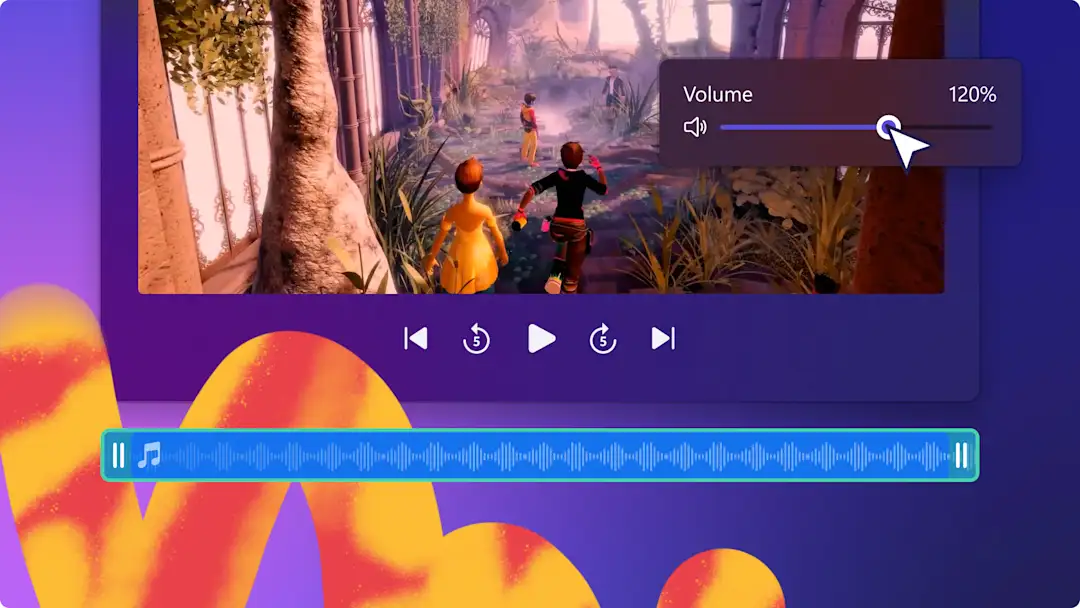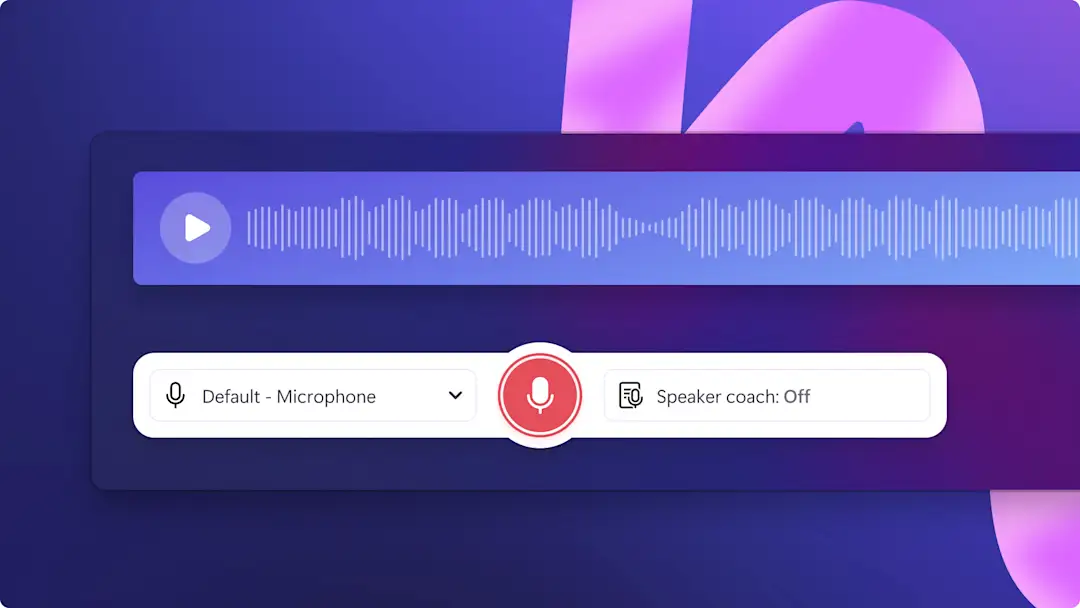Perhatian!Cuplikan layar dalam artikel ini diambil dari Clipchamp untuk akun pribadi. Prinsip yang sama berlaku untuk Clipchamp untuk akun kerja dan sekolah.
Di halaman ini
Siniar telah menjadi media favorit kita untuk berbagi cerita dan pengetahuan.Siniar juga sudah dikenal luas di YouTube seperti halnya di aplikasi mendengarkan lagu seperti Spotify dan Apple Music.Selain itu, berkat algoritma, postingan di YouTube juga membantu siniar untuk dilihat dan didengar oleh audiens yang lebih luas.
Jika Anda sudah siap untuk memosting video ke YouTube, tambahkan lapisan lain ke pengalaman mendengarkan dengan gambar, mulai dari rekaman video Anda membuat siniar hingga bentuk gelombang audio animasi.Pelajari tentang beragam jenis video siniar, jelajahi contoh yang menginspirasi, dan ikuti tutorial langkah demi langkah untuk membuat video siniar Anda di Clipchamp.
Apa itu video siniar?
Siniar video adalah kombinasi antara audio siniar dan media visual.Elemen video bisa sesederhana latar belakang polos dengan logo atau yang sedikit lebih rumit seperti rekaman video yang diedit.Siniar dengan video dapat dibuat oleh siapa saja, berbagi informasi tentang beragam genre, termasuk olahraga, kriminal, teknologi, komedi, lingkungan, dan lainnya.
Tidak hanya podcaster profesional yang memosting di YouTube, tetapi kemungkinan besar YouTuber profesional juga akan membuat siniar mereka sendiri untuk melengkapi saluran dan menambah pendapatan.Para pembuat konten telah mengakali YouTube dan mengubah platform yang berpusat pada video tersebut dengan memasukkan siniar.Tindakan ini memanfaatkan algoritma untuk mendapatkan pendengar baru, sehingga menghasilkan lebih banyak pendapatan dan memperluas pertumbuhan media dengan pesat.
Anda mungkin pernah mendengar nama Emma Chamberlain.Dengan lebih dari 12 juta pelanggan, Chamberlain memutuskan untuk menggunakan platform dan fanbase-nya guna memperkenalkan podcast di saluran YouTube-nya.
Gaya video siniar populer
Video siniar gambar
Video siniar tidak selalu harus menyertakan layar belakang bergerak.Saluran YouTube sensasional, Lavendaire, menggunakan gambar diam dirinya dengan teks informatif tentang merek siniar dan nomor episodenya di sisi kanan.
Video siniar visualizer audio
Jika Anda tidak memiliki video penyerta yang ingin Anda posting bersama siniar, overlay visualizer audio adalah elemen dinamis yang dapat membuat pemirsa tetap tertarik.
Cara membuat video siniar dengan visualizer audio
Langkah 1. Rekam atau unggah audio
Untuk mengimpor audio siniar Anda sendiri, klik tombol impor media di tab media pada toolbar untuk menelusuri file komputer Anda.Selain itu, file juga dapat diimpor jika Anda menghubungkan OneDrive.
File audio Anda sekarang akan berada di tab media Anda.Seret dan lepaskan file audio ke lini masa.
Anda juga dapat merekam suara secara langsung dari dalam Clipchamp menggunakan alat perekam audio kami.Untuk menemukan perekam audio, klik tab rekam & buat di toolbar, lalu klik opsi audio.
Klik tombol mikrofon merah untuk mulai dan berhenti merekam podcast Anda.
Langkah 2. Tambahkan video stok, gambar, atau latar belakang animasi
Selanjutnya, tambahkan latar belakang untuk siniar Anda.Jika tidak memiliki rekaman video pribadi, Anda dapat menggunakan media stok gratis seperti klip video, latar belakang video, dan musik stok.
Klik tab pustaka konten pada toolbar dan klik panah drop-down visual, lalu pilih video. Jelajahi berbagai koleksi stok yang dikurasi berdasarkan tema atau gunakan kolom pencarian.
Untuk tutorial ini, kami telah memilih latar belakang video abstrak. Seret dan lepas latar belakang ke lini masa di atas video Anda.
Jika aset media Anda tidak memiliki panjang yang sama dengan file audio, cukup perluas aset latar belakang menggunakan bilah sisi hijau di lini masa.
Langkah 3. Tambahkan overlay visualizer audio
Klik tab pustaka isi pada toolbar dan klik panah drop-down visual, lalu pilih overlay. Klik pintasan overlay visualizer audio di bawah kolom pencarian.Seret dan lepaskan visualizer ke lini masa.
Tempatkan overlay di atas file video dan musik Anda.
Sesuaikan panjang overlay visualizer audio untuk menyesuaikan file video dan audio Anda.Perluas overlay menggunakan sisi samping berwarna hijau di lini masa.
Langkah 4. Sesuaikan visualizer audio
Untuk mengedit ukuran dan tampilan overlay visualizer audio Anda, klik tab transformasi untuk membuka panel properti di sisi kanan layar Anda.Anda dapat mengedit warna, posisi, dan ukuran, serta mengubah tampilan dari kolom musik menjadi gelombang suara yang lancar.
Untuk mengedit warna, klik tab warna, lalu pilih preset warna atau ketik kode warna HEX.Anda juga dapat menambahkan efek pudar dan filter, dan menyesuaikan warna visualizer menggunakan tab lain di panel properti.
Ubah tampilan visualizer audio Anda dengan efek video menyenangkan yang tersedia di panel properti.Klik tab efek, lalu pilih efek video yang sesuai dengan video Anda.
Langkah 5. Tambahkan logo siniar Anda
Tambahkan logo sinir atau gambar sampul dari komputer Anda menggunakan tombol impor media.Pilih logo Anda, lalu klik untuk membuka tombol.Pastikan logo Anda memiliki format file PNG, JPEG, atau SVG dengan ukuran maksimum 10MB.
Langkah 6. Simpan video siniar Anda
Saat Anda sudah siap menyimpan siniar video dengan visualizer suara, klik tombol ekspor lalu pilih kualitas video.Kami menyarankan untuk memilih 1080p bagi kualitas video YouTube terbaik.
Anda dapat menerbitkan video secara langsung dari YouTube menggunakan integrasi kami.Pelajari selengkapnya.
Tambahkan efek khusus pada video siniar Anda
Tambahkan efek khusus ke video siniar Anda
Apakah siniar video Anda terlalu panjang?Tingkatkan dan sesuaikan kecepatan audio Anda dengan fitur pemilih kecepatan bermanfaat kami.Anda dapat menyesuaikan kecepatan video dan audio menggunakan penggeser atau bahkan mengedit aset secara manual dengan nilai numerik kecepatan khusus.
Tambahkan stiker yang siap digunakan untuk YouTube
Jika Anda membagikan siniar video ke platform media sosial seperti YouTube, jangan lupa menambahkan stiker suka dan berlangganan serta intro dan outro yang memukau.
Tambahkan bumper atau stringer siniar
Cari lagu khas untuk siniar Anda guna memikat pendengar selama intro, transisi antar segmen siniar, dan penutup show Anda.Pilih dari beragam soundtrack asli dan bebas royalti di Clipchamp.Temukan bumper dan stringer dari beragam genre--pop, elektronik, hip hop, korporat, dan bahkan lo-fi.Jelajahi pustaka musik.
Tambahkan subtitel ke video Anda
Buat siniar video Anda lebih dapat diakses dengan bantuan keterangan.Fitur keterangan otomatis kami terus berusaha agar Anda dapat membuat teks dan transkrip secara otomatis.Klik tab keterangan di panel properti, lalu aktifkan tombol keterangan otomatis.Lihat tutorialnya.
Tanya jawab umum
Apa perbedaan antara video podcast dan podcast video?
Biasanya, podcast video adalah sesi podcast yang direkam, dan pemirsa dapat menonton pembuat konten berbicara, sementara video podcast hanya berisi rekaman audio podcast, bukan video langsung.
Apa platform terbaik untuk podcast video?
YouTube adalah platform pilihan teratas untuk video podcast. Beberapa platform podcast populer lainnya termasuk Spotify, Apple Podcasts, dan Amazon Audible.
Berapa rasio aspek podcast video saya untuk YouTube?
Kami menyarankan Anda membuat podcast video dalam rasio aspek video layar lebar 16:9 dan menyimpannya dalam resolusi video 1080p agar sesuai dengan pedoman YouTube.
Berkat bantuan overlay visulizer audio, Anda dapat membuat video siniar dalam waktu singkat.Terus pelajari cara menambahkan elemen tambahan ke video Anda seperti transisi dan teks atau coba pembuat video siniar sekarang juga.
Buat video siniar secara gratis di Clipchamp melalui browser Anda atau unduh aplikasi Clipchamp Windows.